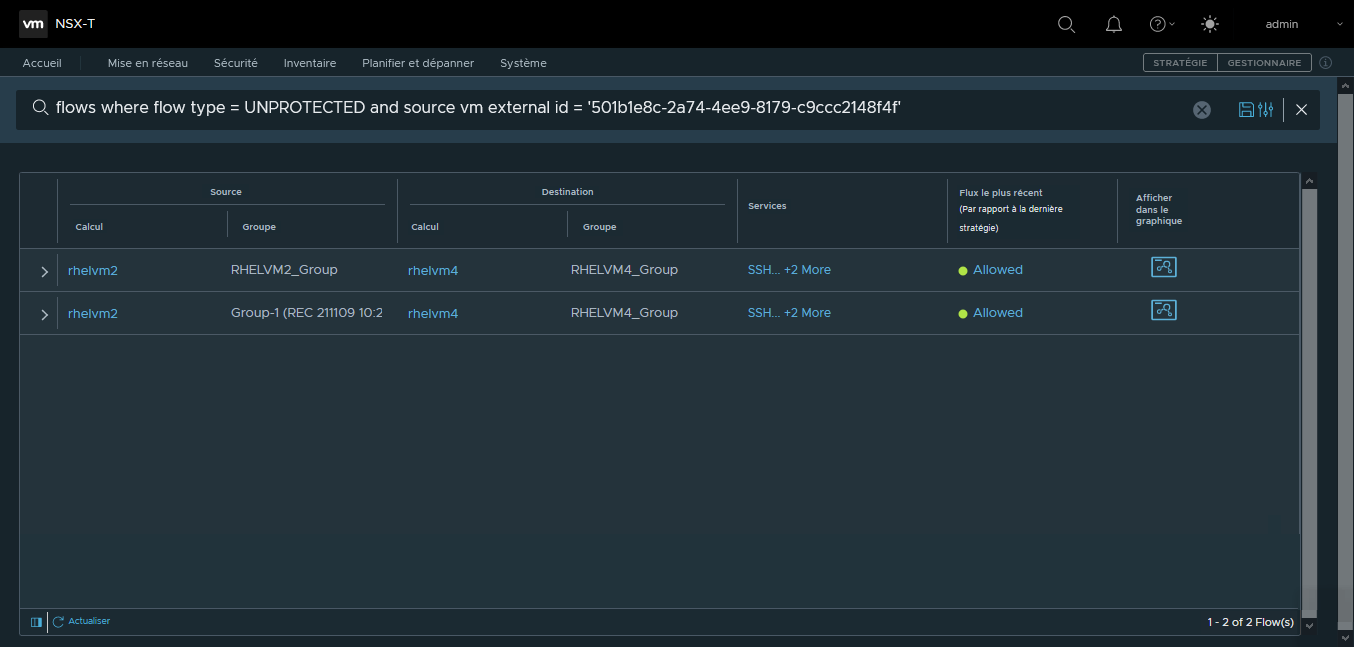Vous pouvez rechercher des entités NSX Intelligence, telles que des groupes, des machines virtuelles, des serveurs physiques, des flux et des recommandations, à l'aide de plusieurs critères pris en charge.
Le tableau des résultats affiche les résultats de la recherche en fonction de leur pertinence. Vous pouvez également filtrer les résultats en fournissant des critères de recherche supplémentaires dans votre requête.
Note : Si votre requête de recherche contient des caractères spéciaux qui fonctionnent également comme des opérateurs, vous devez ajouter une barre oblique de début, \, avant chaque caractère spécial. Les caractères qui fonctionnent comme des opérateurs sont : +, -, =, &&, ||, <, >, !, (, ), {, }, [, ], ^, '', ~, ?, :, /, \.
Conditions préalables
Le dispositif NSX Intelligence 1.1 ou version ultérieure doit être déployé sur NSX-T Data Center 3.0 ou version ultérieure. La prise en charge de la recherche des entités de serveur physique nécessite NSX Intelligence 1.2 ou version ultérieure.
Procédure
- Dans le navigateur, connectez-vous avec des privilèges d'administrateur d'entreprise à un dispositif NSX Manager sur https://<nsx-manager-ip-address>.
- Sur la page Accueil, entrez un critère de recherche pour une entité NSX Intelligence.
Lorsque vous entrez votre critère de recherche, la fonction de recherche fournit une assistance en indiquant les mots clés applicables.
Les résultats sont répertoriés dans un tableau, semblable à l'image suivante.
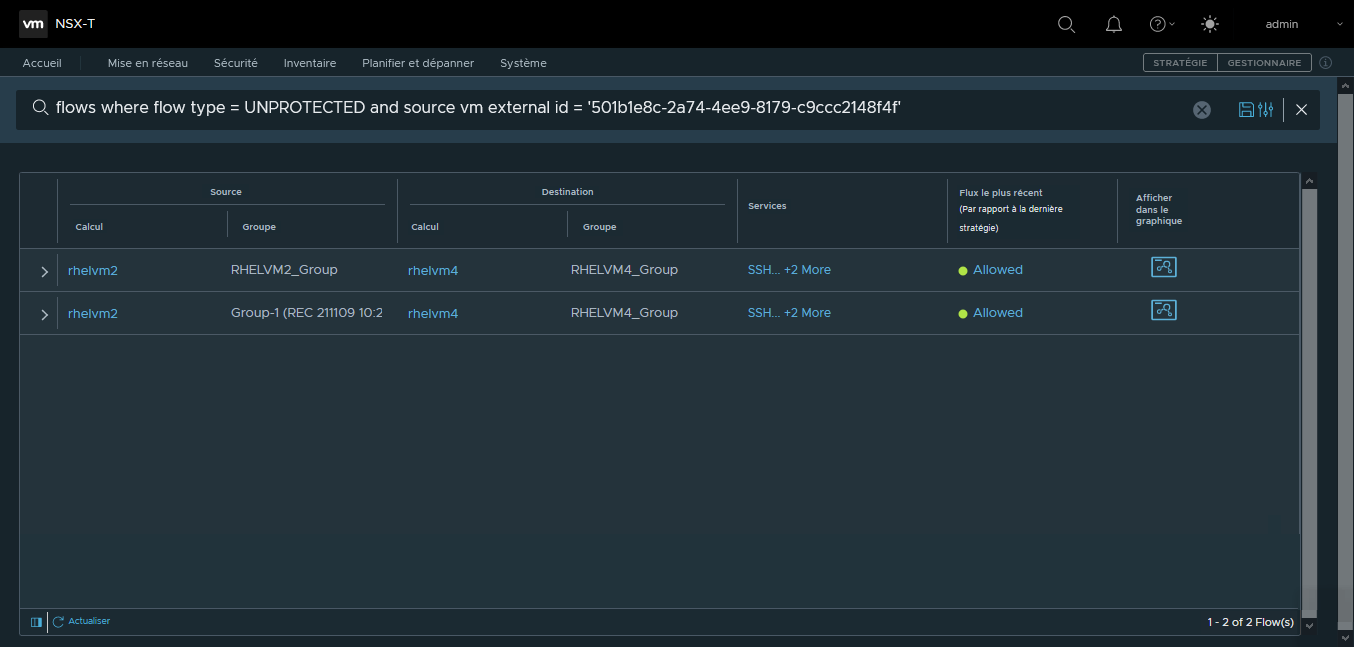
Vous pouvez développer chaque ligne pour afficher plus de détails sur chaque résultat de recherche spécifique. Vous pouvez également cliquer sur les liens fournis pour afficher des informations supplémentaires sur cet attribut spécifique. Lorsque vous cliquez sur l'icône de graphique  et un lien dans la fenêtre contextuelle, vous pouvez afficher des informations plus détaillées dans le canevas de visualisation NSX Intelligence.
et un lien dans la fenêtre contextuelle, vous pouvez afficher des informations plus détaillées dans le canevas de visualisation NSX Intelligence.
- (Facultatif) Pour enregistrer vos critères de recherche affinés, cliquez sur l'icône Enregistrer
 .
.
- Dans la barre de recherche, cliquez sur l'icône de recherche avancée
 pour afficher les requêtes de recherche récentes et enregistrées.
pour afficher les requêtes de recherche récentes et enregistrées.
- Pour afficher la liste de vos critères de recherche récents, cliquez sur Récent.
Vous pouvez cliquer sur les critères de recherche, les résultats s'affichent alors dans le panneau de résultats.
- Pour afficher des critères de recherche enregistrés, cliquez sur Enregistré.
- (Facultatif) Pour réinitialiser vos critères de recherche avancée, cliquez sur Tout effacer.